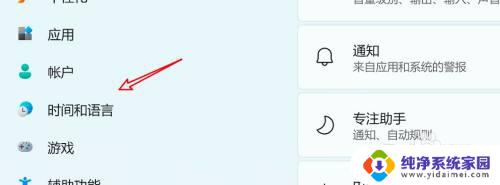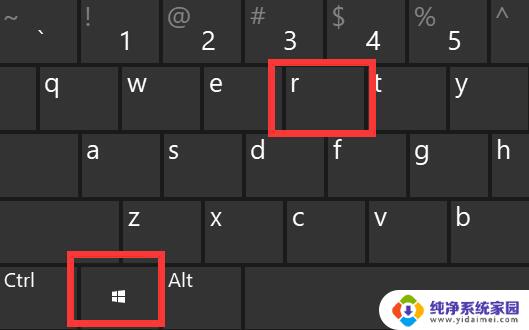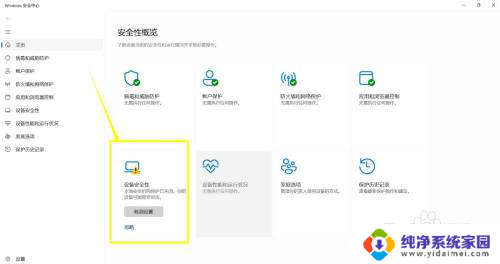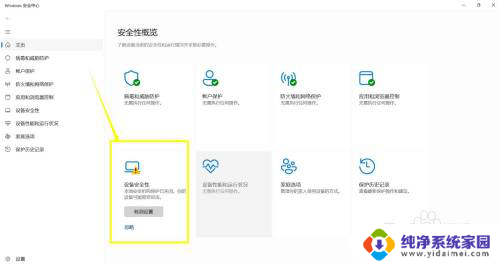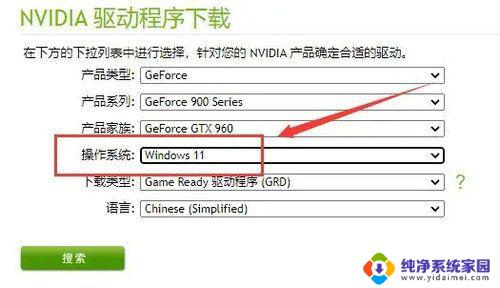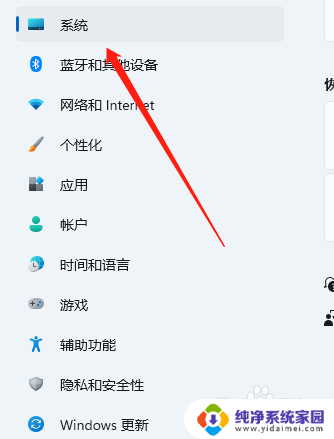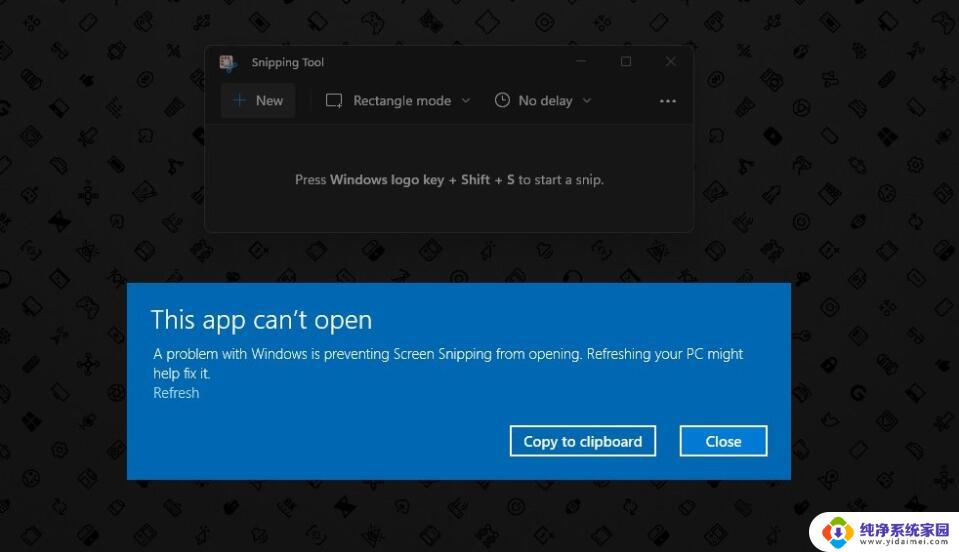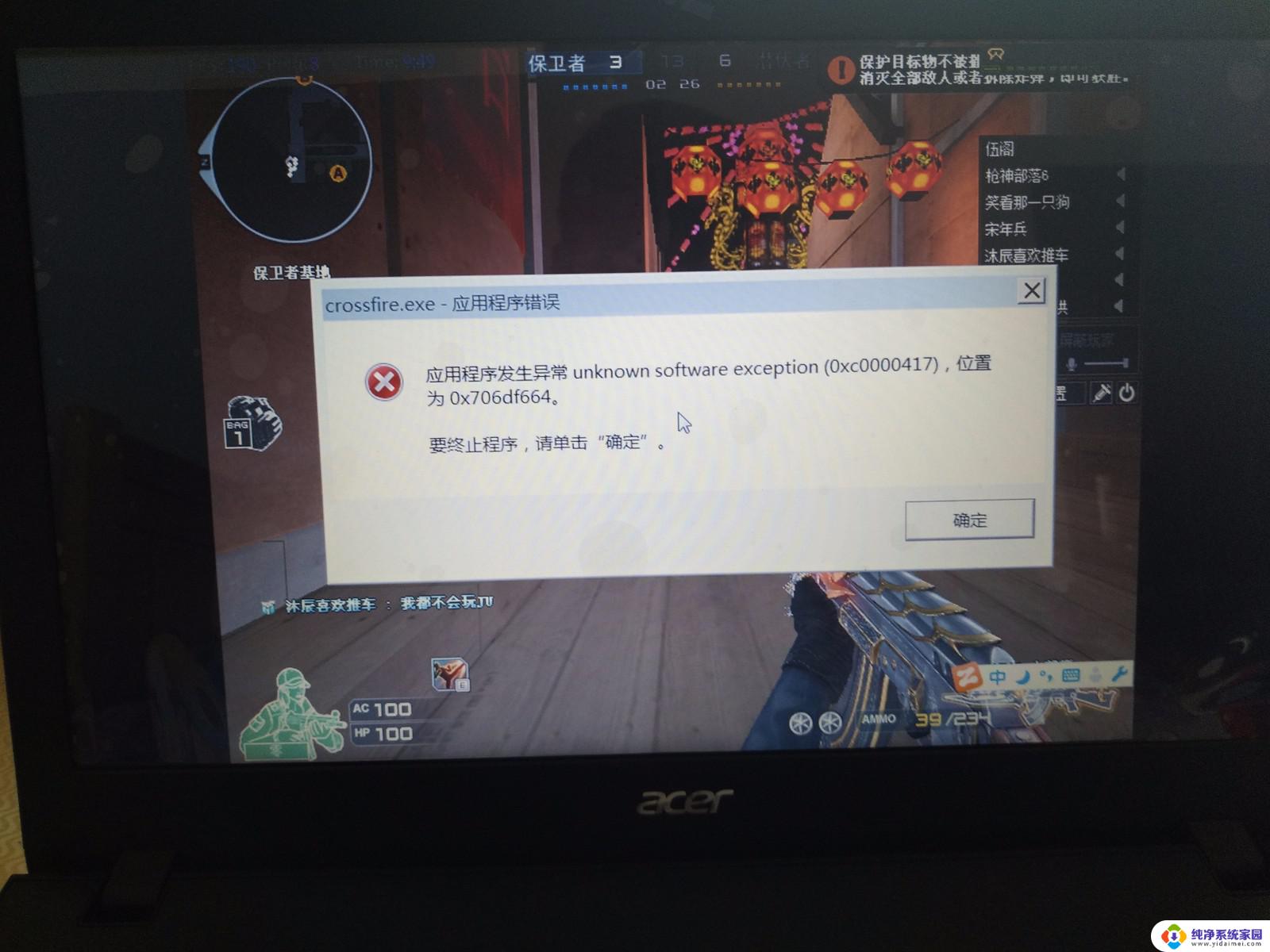win11如何解决软件不兼容 Win11系统应用程序不兼容解决方法
更新时间:2023-12-25 17:02:38作者:yang
Win11作为微软最新推出的操作系统,带来了许多令人兴奋的新特性和改进,随之而来的问题是一些软件在Win11上的兼容性问题,许多用户发现他们喜爱的应用程序无法正常运行,这给他们的使用体验带来了一定的困扰。不用担心因为Win11也提供了解决这些软件不兼容问题的方法。通过一些简单的操作和设置调整,用户可以轻松地解决这些问题,使得他们的应用程序在Win11上正常运行。在本文中我们将介绍一些常见的Win11系统应用程序不兼容问题,并提供相应的解决方法,帮助用户充分利用Win11的功能和特性。
方法如下:
1.我们首先在电脑桌面上找到不兼容应用程序并鼠标右键

2.然后我们在属性窗口中点击兼容性
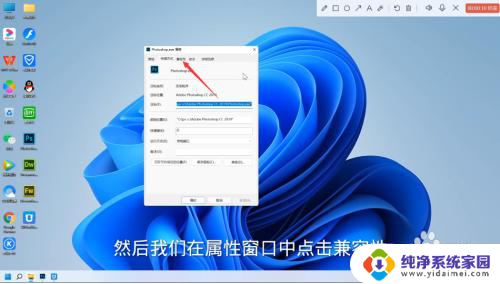
3.再在兼容性页面先勾选上以兼容模式运行这个程序
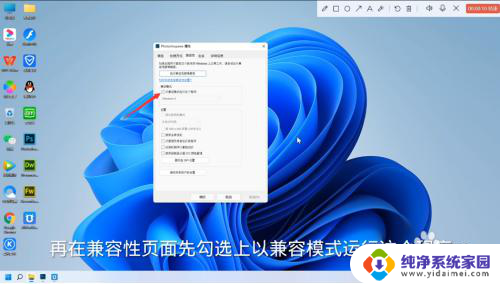
4.勾选好后,我们点击下方的选项框
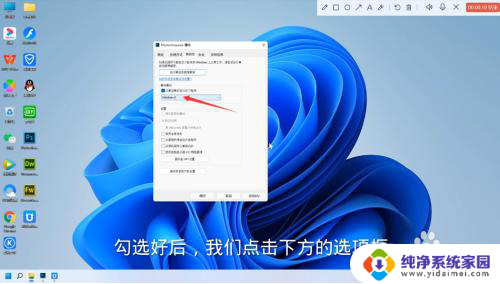
5.然后我们选择兼容版本的系统,比如Windows7
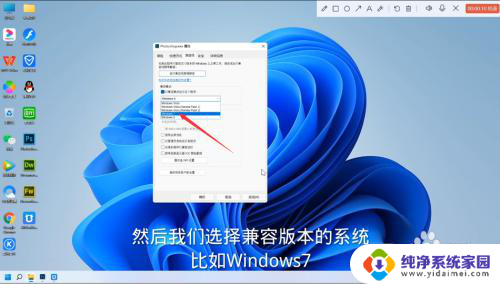
6.选好兼容版本的系统后,我们先点击窗口底部的应用.再点击确定就好了
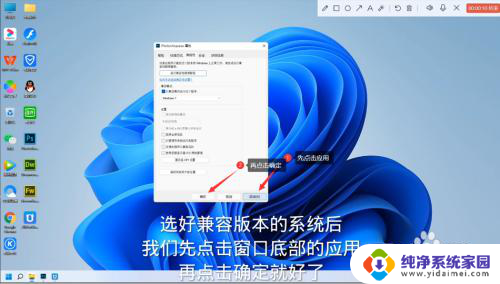
以上就是Win11如何解决软件不兼容的全部内容,如果你也遇到了同样的情况,请参照我的方法进行处理,希望对大家有所帮助。